Ein Polardiagramm ist im Wesentlichen ein Liniendiagramm, das auf einem runden Raster gezeichnet wird. Es dient zur Anzeige von Trends in Datenwerten mithilfe von Winkeln. Polardiagramme sind primär in mathematischen und statistischen Anwendungen nützlich. Diese Diagramme werden zur Anzeige von Variablen verwendet, die sich je nach Richtung ändern. Sie können mehrere Datasets im Polardiagramm darstellen, wobei jedes Dataset durch eine einzelne Linie dargestellt wird. 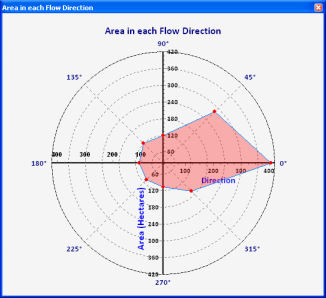
- Klicken Sie auf das Menü Ansicht, zeigen Sie auf Diagramme, und klicken Sie dann auf Diagramm erstellen
 .
.
- Klicken Sie auf den Dropdown-Pfeil Diagrammtyp, und wählen Sie Polar
 .
.
- Klicken Sie auf den Dropdown-Pfeil Layer/Tabelle, und wählen Sie den Layer oder die Tabelle mit den darzustellenden Datenwerten aus.
- Klicken Sie auf den Dropdown-Pfeil Radius, und wählen Sie das Feld zur Darstellung des Radiuswerts aus.
Diese Variable wird auf der radialen Achse dargestellt, wobei der Ursprung im Mittelpunkt des Kreises liegt.
- Klicken Sie auf den Dropdown-Pfeil Winkel, und wählen Sie das Feld zur Darstellung des Winkels aus.
Dieses Feld liefert die Winkelstellung für jeden Datenpunkt.
- Mit dem Beschriftungsfeld für X-Achse können Sie ein anderes Feld für die Beschriftung des Polardiagramms festlegen.
- Standardmäßig werden die Werte der Eingabedaten der Diagrammlegende hinzugefügt. Sie können dies ändern, indem Sie das Kontrollkästchen Zur Legende hinzufügen deaktivieren.
- Um die Datenpunkte mit ihren Werten zu markieren, klicken Sie auf das Kontrollkästchen Beschriftungen (Markierungen) anzeigen. Wenn Sie ein anderes Feld zur Beschriftung der Punkte verwenden möchten, ändern Sie den Wert für das Beschriftungsfeld für die X-Achse.
- Sie können das Aussehen der Marker im Diagramm über das Steuerelement Farbe ändern.
- Sie können außerdem das Aussehen der Datenpunkte im Polardiagramm über die Registerkarten Symboleigenschaften ändern.
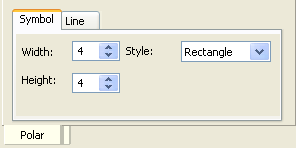
Über die Registerkarte Symbol werden Größe und Form der Marker für die Datenpunkte gesteuert, und über die Registerkarte Linie können Sie Dicke, Style und Farbe der Linie ändern, mit der die Punkte verbunden werden.
- Klicken Sie auf Weiter, um das Diagramm auf der Seite "Allgemeine Eigenschaften" abzuschließen.